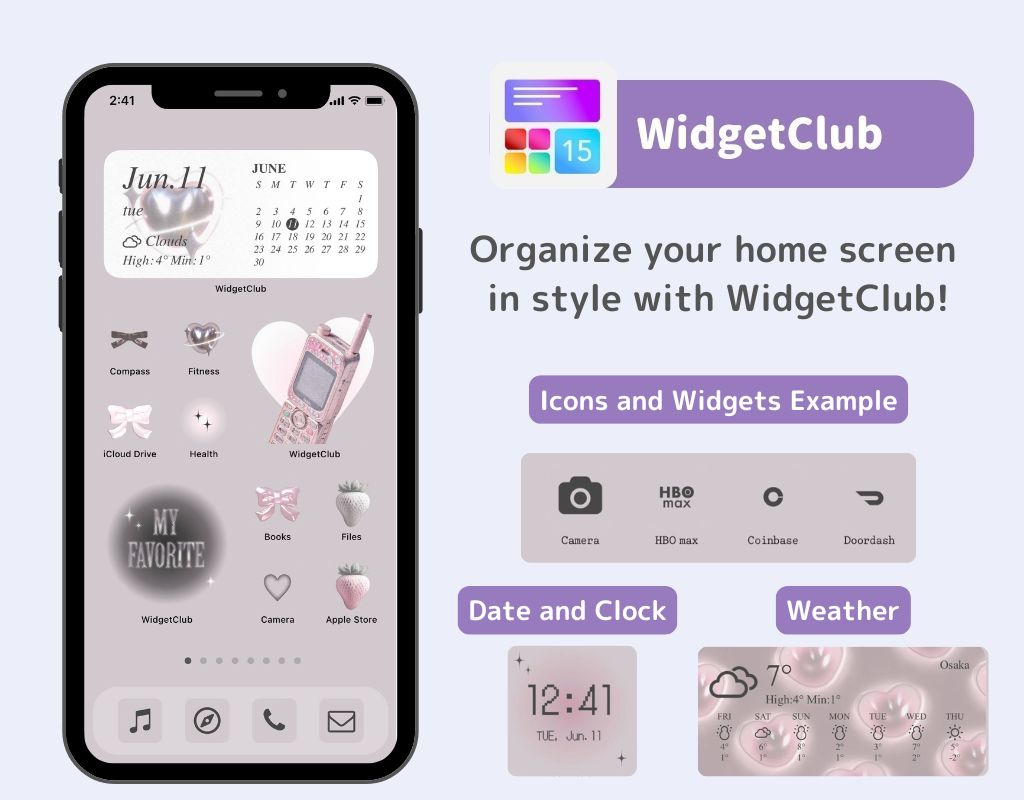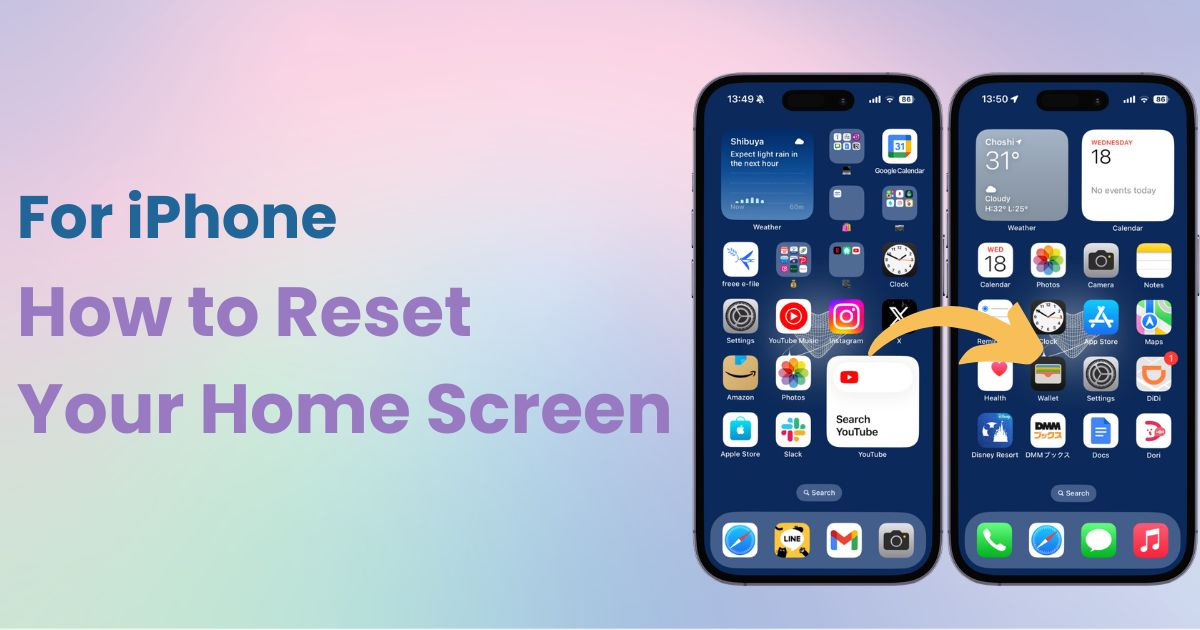

홈 화면을 스타일리시하게 사용자 지정하려면 전용 앱이 필요합니다! 옷 입히기 재료가 모두 들어있는 옷 입히기 앱의 결정판!
iPhone 홈 화면이 위젯과 폴더가너무 많아서 어수선 하다면, 홈 화면 레이아웃을 재설정하고 처음부터 다시 시작하는 것이 좋습니다.
이렇게 하면 홈 화면의 레이아웃만 재설정되므로 앱, 사진 및 기타 데이터는 삭제되지 않습니다.
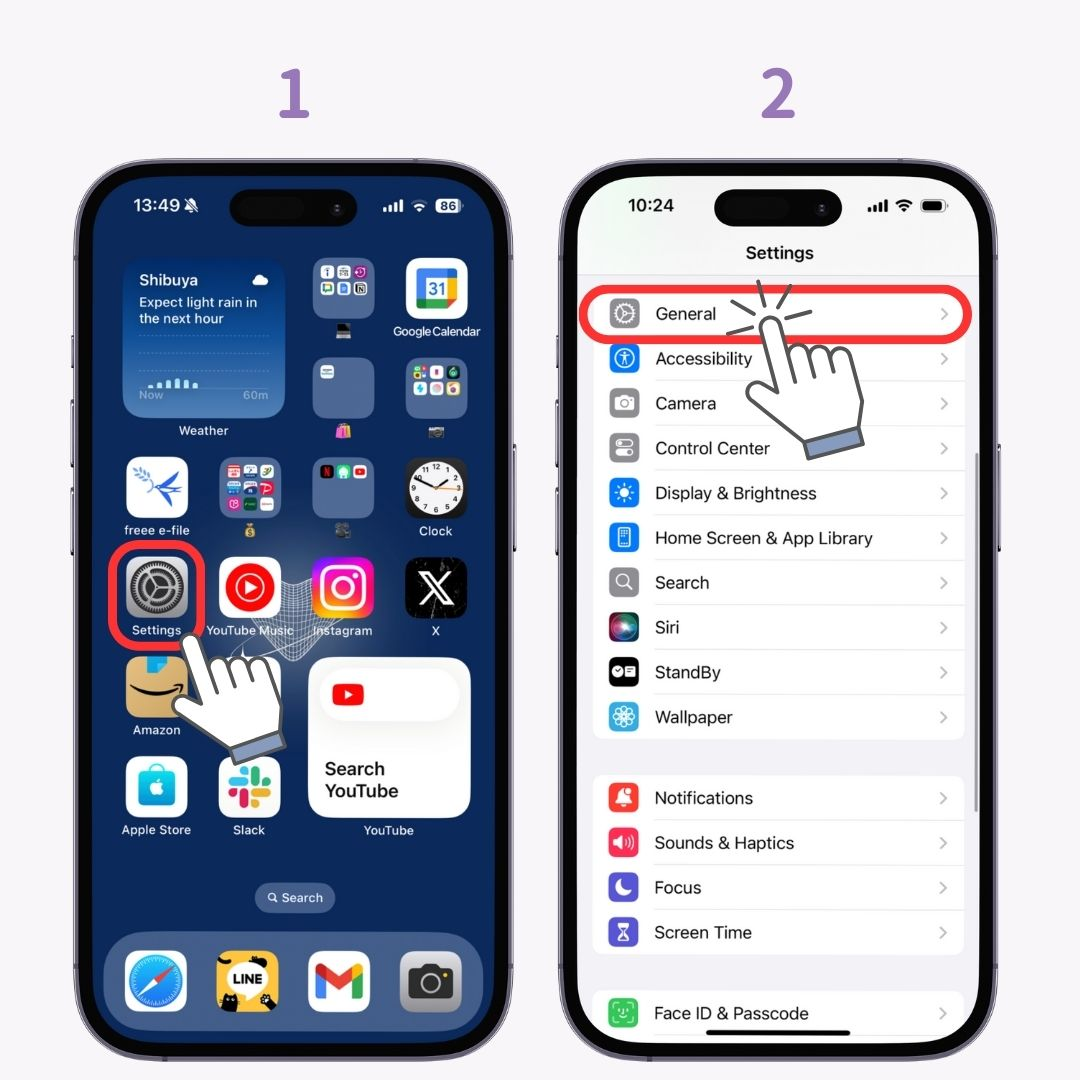
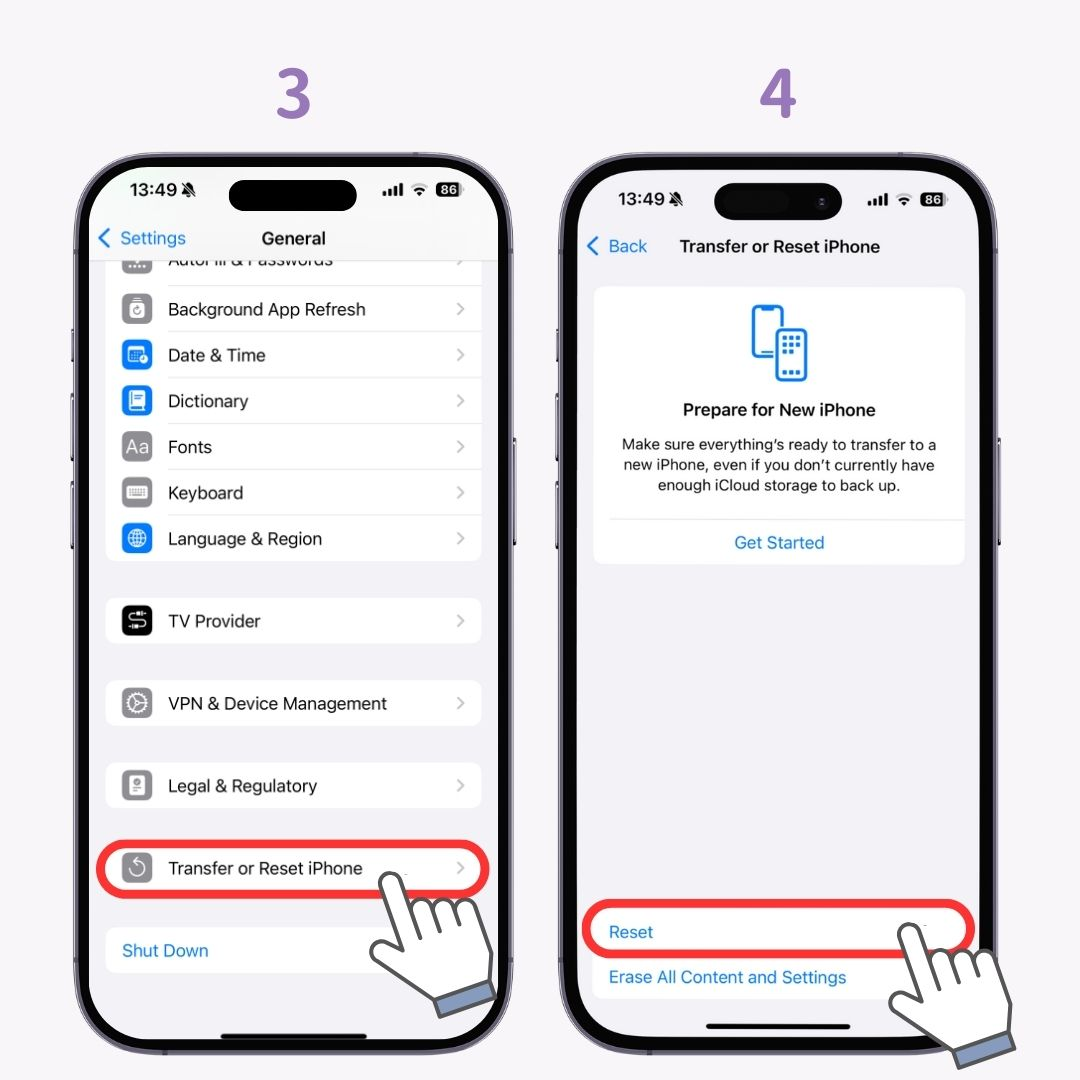
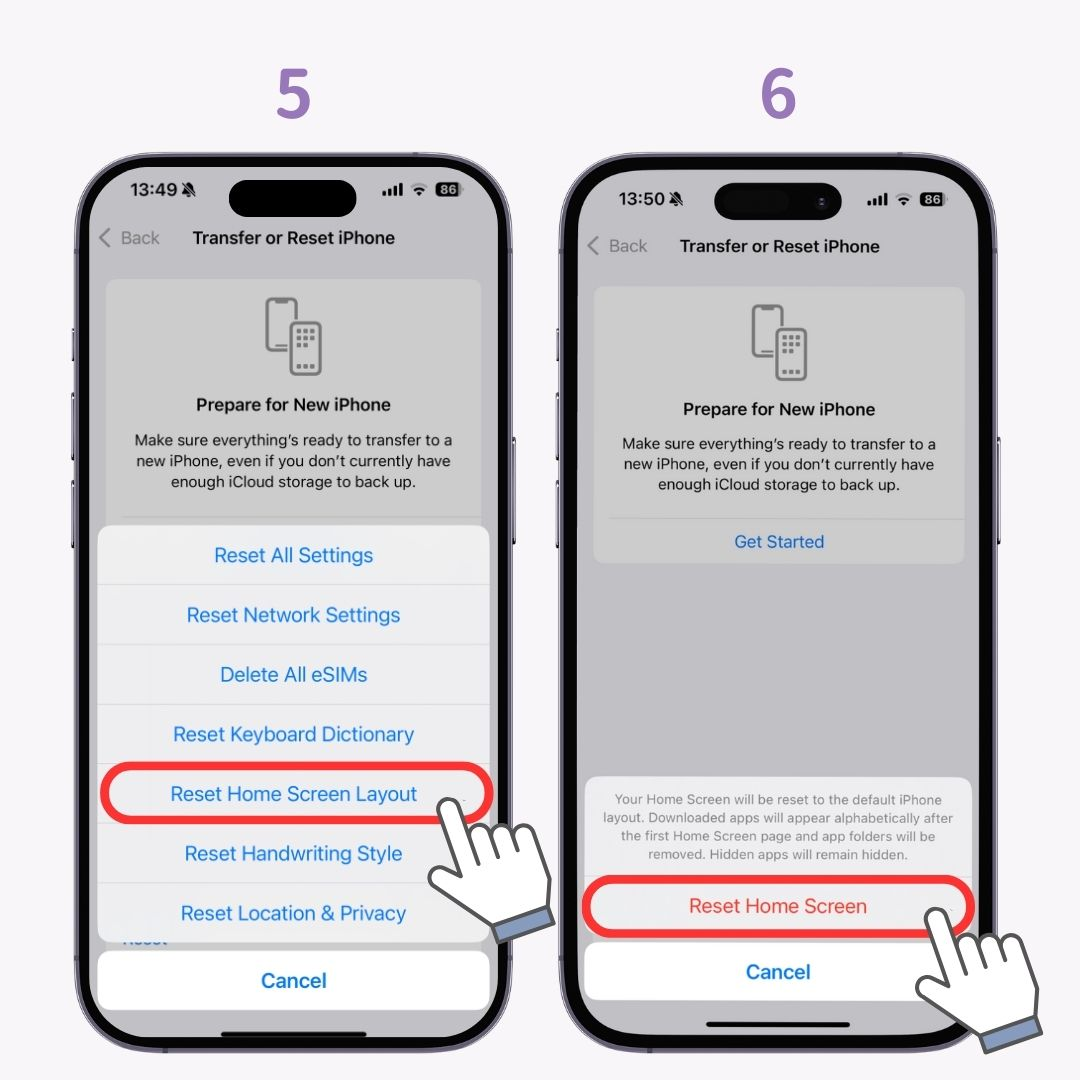
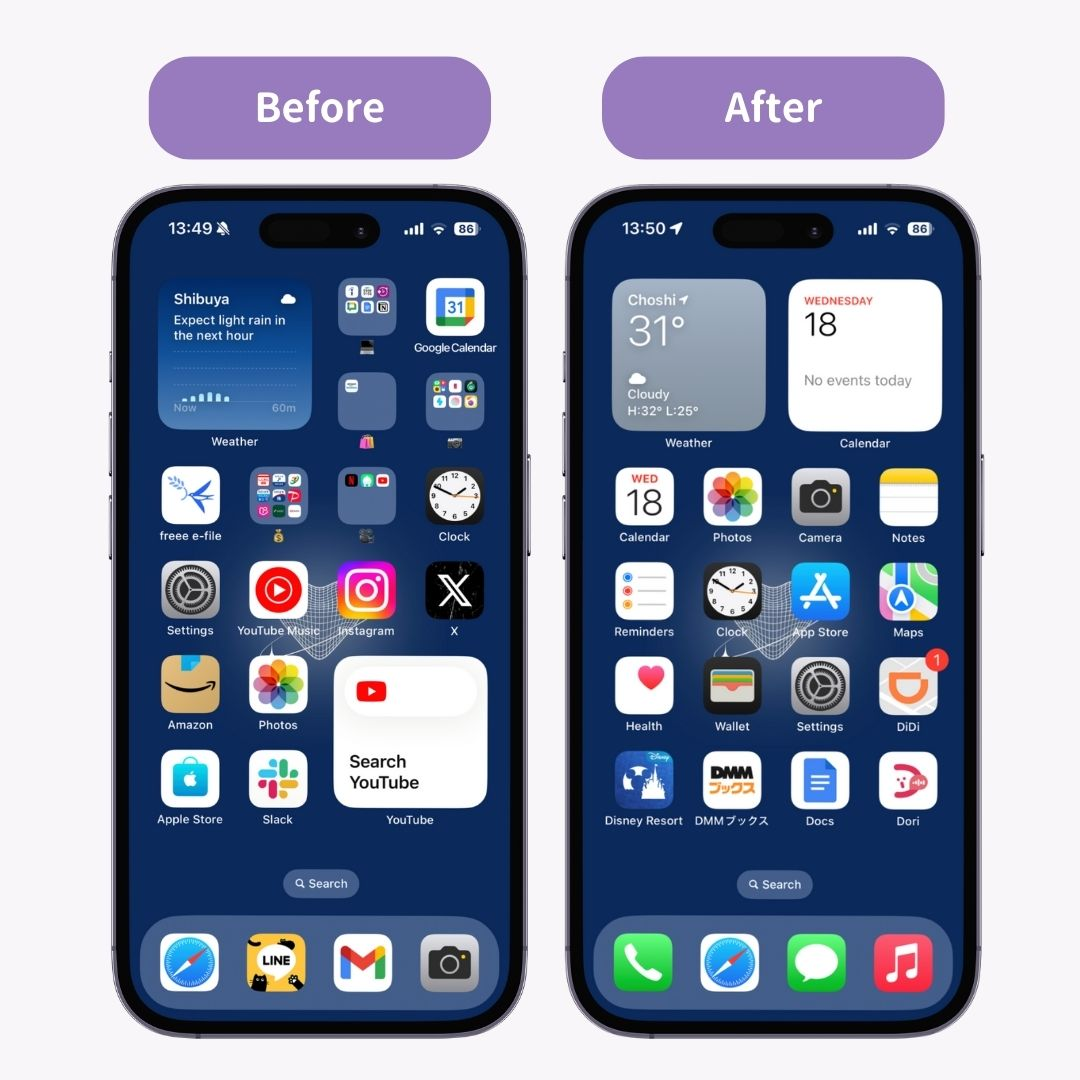
여러분도 배경화면을 재설정하고 싶으시다면 아래 링크된 기사를 확인하시어 지침을 확인하세요👇
조심하세요. 홈 화면 레이아웃을 재설정하면 영구적 으로 취소할 수 없습니다 ! 설치된 앱이 많으면 재설정 후 모든 것을 정리하는 것이 꽤 번거로울 수 있습니다 :(
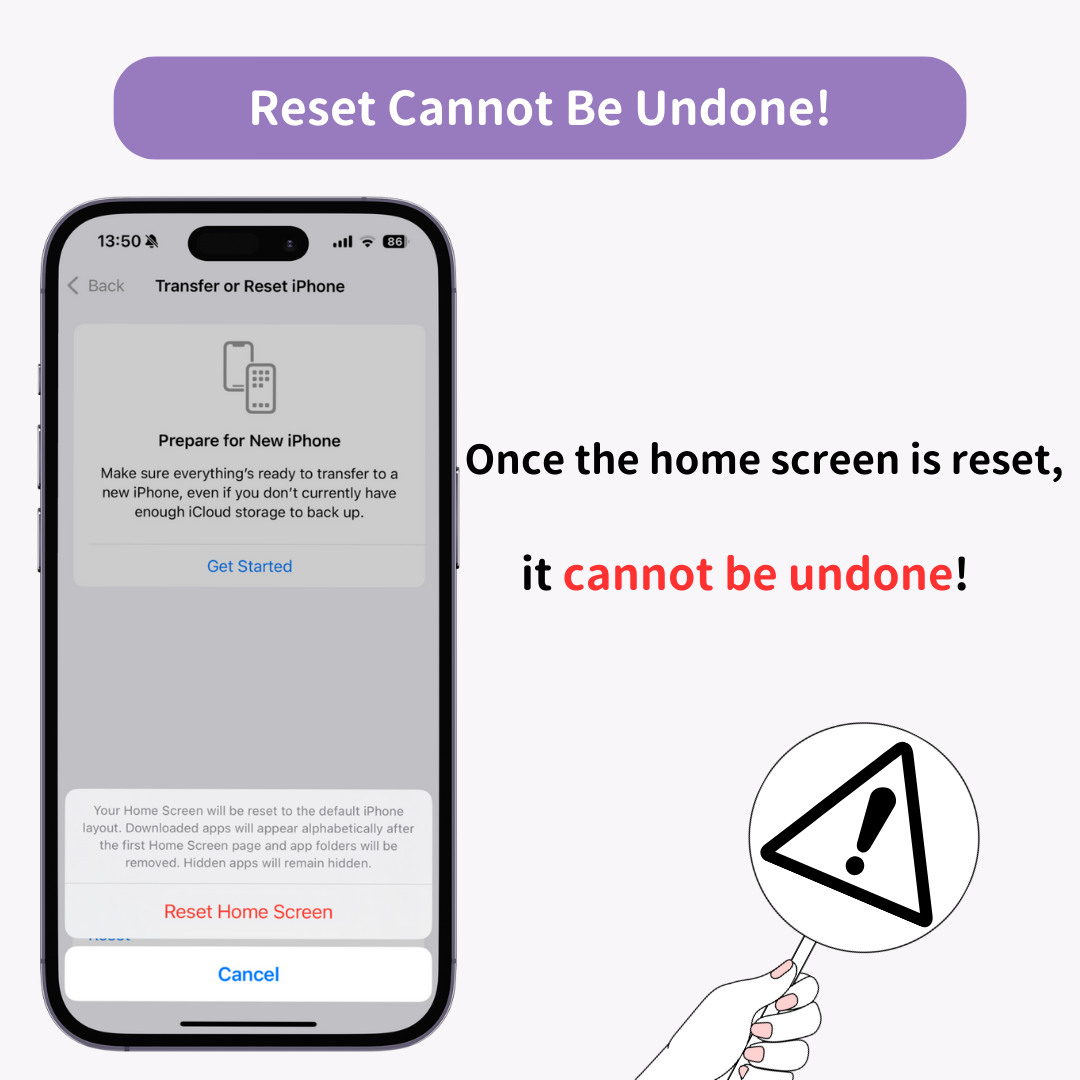
재설정 후 홈 화면을 스타일리시하게 정리하려면 WidgetClub 사용자 지정 앱을 사용해 보세요! 홈 화면을 재설정하면 재정비가 어려울 수 있지만 WidgetClub은 화면을 더 세련된 방식으로 디자인하고 정리하는 데 도움이 될 수 있습니다.✨